硬盘id号怎么查看
更新时间:2024-09-08 10:09:41作者:yang
在计算机中,硬盘ID号是硬盘的唯一标识符,通常用于识别和管理硬盘,如果你想查看电脑硬盘的ID号,可以通过在命令提示符中输入特定的命令来获取。硬盘ID号的查看可以帮助用户更好地了解硬盘的信息,以便进行相应的管理和维护。接下来我们将介绍如何查看电脑硬盘的ID号。
1、按win+R打开运行,输入cmd并点击确定;
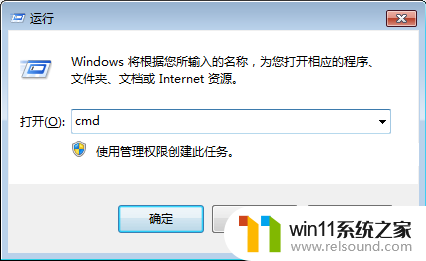
2、在命令提示符中输入diskpart,按回车;
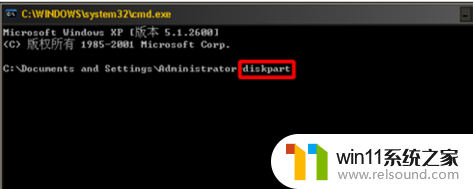
3、如果弹出用户帐户控制,则点击是;
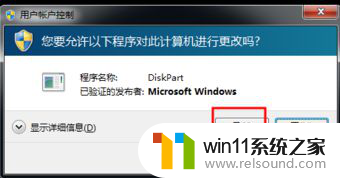
4、输入list disk,并按回车;
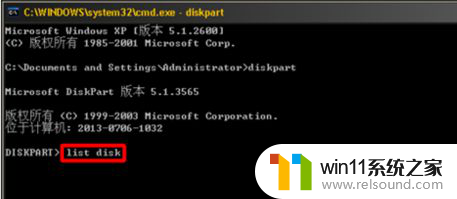
5、执行结束后,再次输入select disk 0,按回车;
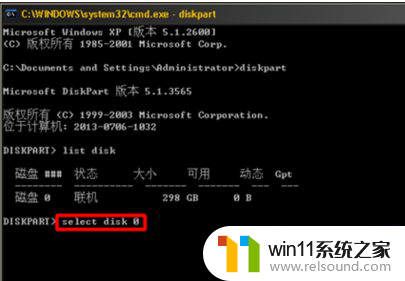
6、执行结束后,再输入detail disk,按回车;
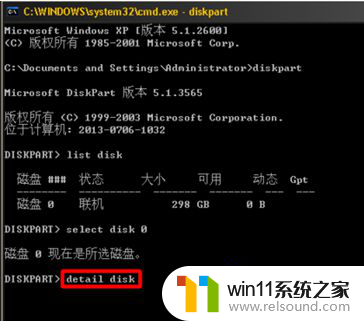
7、等待程序运行完即可看到磁盘信息。
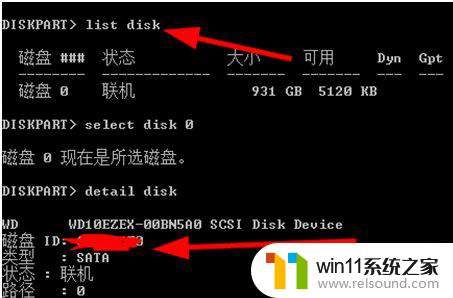
以上是关于如何查看硬盘ID号的全部内容,如果您遇到这种情况,不妨按照小编的方法来解决,希望对大家有所帮助。
硬盘id号怎么查看相关教程
电脑教程推荐